
Sådan downloader du videoer fra YouTube til iPhone: Det er virkelig ikke længere en nyhed, at du ikke kan downloade medier, som du vil på en iPhone. Så det meste af tiden kan du streame medier fra tredjepartskilder (som YouTube), men det ville være svært at få dette indhold til din iPhone.
Derfor ville det være svært at downloade videoer fra YouTube til din iPhone, men der er en løsning på det. De fleste iPhone-brugere ville nøjes med det faktum, at der er vej udenom, og det er derfor, dette indlæg vil fremhæve trinene til deres fordel.
Relateret:
- Bedste steder at få gratis lydbog på lovlig vis og lytte
- Bedste Disney-spil-app til iPhone og iPad
- Sådan downloader du nemt videoer med Aimersoft iTube Studio
- 9 bedste scannerapps til iPhone og iPad 2019
- Batteriafløb på iOS 15: 10 tips til at forbedre din iPhone-batterilevetid
- Sådan laver du gratis ringetoner
- Skift/migrer fra et fysisk SIM-kort til et eSIM-kort på iPhone
Trin til at downloade videoer fra YouTube til iPhone
Den første ting at forstå er, at du har brug for et program for at kunne downloade videoer fra YouTube, og mens de fleste iOS-apps ikke kan downloade videoer fra internettet (selvom de ville), er der en sådan app, der kan tillade du gør det.
Det hedder Dokumenter af Readdle, og det er tilsyneladende en filhåndteringsapp. Denne app er vigtig i din søgen efter at downloade videoer fra YouTube, og det er fordi den har en browser i appen.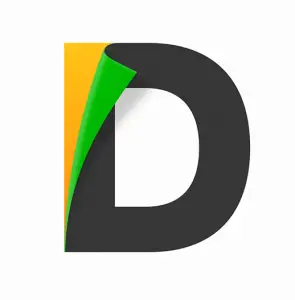
Find vej til den YouTube-video, du ønsker at downloade, og kopier dens link (det kan du gøre ved at klikke på Del og derefter vælge Kopier link).
Når linket er kopieret, skal du gå tilbage til appen Dokumenter; få adgang til dens indbyggede browser (bare klik på ikonet i nederste højre hjørne), og gennemse ethvert websted, der kan downloade YouTube-videoer – som f.eks. BitDownloader.
På webstedet skal du indsætte det YouTube-link, du kopierede (i et felt, der siger Indtast videolinket) og trykke på knappen Download.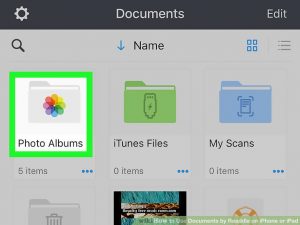
Vent et par minutter på, at webstedet genererer downloadlinks til dine videoer; når det er gjort, skal du rulle ned (forbi alle annoncerne), indtil du ser Download uden lyd. Tryk på knappen Hent knappen (ved siden af den kvalitet, du gerne vil gemme videoen i), og få den i gang.
Når videoen er blevet downloadet, skal du flytte den til din Kamerarulle folder. Tryk på mappeikonet i nederste højre hjørne af appen, og åbn Hent mappe (hvor du kan finde den video, du lige har downloadet).
Flyt filen derfra til mappen Fotos (bare tryk på det ellipseformede ikon under filen og vælg Flyt. Find mappen Fotos, og Flyt til Fotos.
Og det er bare om det; du vil nu have din downloadede video vist i dine fotos, såvel som i mappen Videoer på fanen Album.
Download musik fra YouTube til iPhone ofte stillede spørgsmål
Du skal have adgang til en online videodownloader via dokumentbrowseren i appen (den filhåndteringsapp, du skal downloade), derfra er alt, hvad du skal gøre, at kopiere og indsætte YouTube-videolinket og download den i den kvalitet, du ønsker.
Enkel! Du kan bruge appen Documents by Readdle.
I indlægget ovenfor finder du trinene til at downloade YouTube-videoer til din iPhone.
Teknisk set ville jailbreak gøre processen med at downloade YouTube-videoer nemmere, men andre trin (såsom dem, der er diskuteret ovenfor) ville gøre arbejdet lige så godt.
Mest bemærkelsesværdigt er Dokumenter en god app til at gøre arbejdet for dig. Men hvis du kan finde andre gode filhåndteringer med indbyggede browsere i App Store, så ville de også fungere.





Giv en kommentar